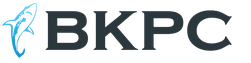Как пользоваться симкой йота. "Йота": как активировать сим-карту? Способы активации и настройка сим-карты "Йота". Особенности тарифных планов Йота
После того, как Вы приобретёте сим карту оператора yota, у Вас появится вполне ожидаемый вопрос — Как активировать сим карту yota. Если Вы задаётесь подобным вопросом, то Вы находитесь в нужном месте. Я постараюсь подробно объяснить, как активировать новую сим карту на разных устройствах. Многие используют для доступа в интернет мобильные устройства с разными системами управления, о каждой их них мы поговорим отдельно.
На самом деле всё не так сложно, как может показаться на первый взгляд. После приобретения карточки её необходимо вставить в Ваше устройство и перезагрузить его. Активация происходит в автоматическом режиме сразу после того, как она будет опознана вашим девайсом.
Далее необходимо установить официальное приложение оператора yota, в котором следует авторизоваться, как это сделать я писал ранее в новости — . После успешного входа в зарегистрированный профиль, активация завершена.
Как активировать SIM-карту Йота на разных устройствах
Для Вашего удобства я решил расписать более подробно о том, как активировать симку йота на телефонах работающих на разный ОС. Все мы прекрасно знаем, что каждый из разработчиков пытается выделиться своим собственным стилем, что в некотором роде создаёт определённое неудобство. Чтобы у Вас не оставалось вопросов поговорим трех крупнейших поставщиках, таких гигантах как Android, IOS и несомненно Windows Phone.
Активация SIM карты Yota на Android
Вставьте сим карту оператора Йота в своё устройство (телефон, модем или планшет) и ожидайте пока не покажется сообщение об успешной активации, после чего должен активироваться индикатор уровня сигнала сети.
Следует учесть тот факт, что у упомянутого провайдера абсолютно разные сим карты для каждого вида гаджетов. Так же в той ситуации когда активация сим карты проходит не корректно, и процессе запускается автоматически, следует проделать несколько не сложных операций перечисленных ниже.
- В меню смартфона зайдите в раздел — настройки.
- Вверху нажмите на вкладку ещё (примерно 3-4 строка), далее проходим в раздел — мобильная сеть, ищем пункт — Точки доступа APN, далее жмём — изменить/Создать новую точку доступа.
- Следующим действием следует указать в графе — Имя — «Yota», а в графе — APN-адрес – «internet.yota»
После того, как Вы всё проделаете, следует сохранить все изменения, далее SIM карта должна активироваться. Если всё сделано правильно, в верхнем меню дисплея должен сработать индикатор уровня приёма сигнала сети.
Активируем сим карту Йота на IOS (IPhone, IPad)
С активацией симки на устройствах с операционкой IOS всё гораздо проще, чем на Android. Достаточно сделать всего несколько действий и всё готово.
В первой пункте всё, как и у предшественника, вставьте SIM-карту в свой смартфон или любое другое устройство, после установки включите его. Активация должна пройти в автоматическом режиме, если этого не случилось, проделайте приведённые ниже действия.
- Зайдите в раздел — Настройки, после чего кликните на подраздел — Сотовая связь, и ещё один клик по ссылке — Сотовые данные.
- Далее в поле необходимо перейти в папку APN. В графе APN введите — «internet.yota» (без кавычек).
На этом процесс закончен, подождите 1 минуту, после чего должен активироваться индикатор сигнала приёма сети и иконка доступности сети.
Как активировать SIM-ку yota на Windows Phone
Как и на многих смартфонах, активация SIM-карт yota на девайсах работающих на Windows Phone происходит полностью на автомате, но бывают ситуации в которых автоматически процесс не запускается. Для принудительной активации симки следует ввести все данные в ручную. Для того, чтобы Вы сделали все правильно я разложил всё по пунктам, проделайте следующие шаги:
- Вставьте симку в устройство, вклчите его и перейдите в раздел меню «Точки доступа.
- Пройдите в раздел меню — «Точки доступа» и введите в поле APN — internet.yota.
- Далее необходимо сохранить введённые данные и перезагрузить ваше устройство.
На этом активация симки на windows phone успешно завершена. После всех монипуляций Вы сможете осуществить первый выход в интернет с Вашего гаджета.
USB модем Йота активация сим карты на компьютере
Для персональных компьютеров не требуется ни в каких случаях вводить данные сети в ручном режиме, всё активируется автоматически. Чтобы понять последовательность необходимых действий читайте далее.
Как правило, для доступа в интернет с дескпотных устройств используется модем внутри которого установлена симка yota.
- Установите сим карту в USB модем и включите его в USB порт Вашего компьютера. Далее система без Вашего вмешательства установит все необходимые драйвера которые хранятся непосредственно в самом модеме.
- После установки откройте один из браузеров на рабочем столе и пройдите на понравившийся Вам сайт. При попытке посещения веб сайта Вас автоматом перенаправит на вкладку регистрации личного профиля Йота. Вам остается только зарегистрироваться в системе.
На этом всё, процесс активации симки Йота на персональном компьютере закончен.
Горячая линия тех. поддержки YOTA
В случае возникновения каких либо проблем с активацией, которые не описаны в этом посте Вы можете обратиться за помощью в службу технической поддержки yota. Существует несколько вариантов обращения за помощью.
Позвонить по телефону 8 800 550 00 07 (для абонентов оператора звонок бесплатный)
На главной странице расположена форма обратной связи.
На официальном сайте указать название своего города, найти ближайший к Вам офис и обратиться за помощью лично.
Мобильный оператора Йота предлагает своим клиентам очень выгодные условия голосовой связи и беспроводного Internet с возможностью настройки нужного объема минут и гигабайт. При этом основным способом приобретения стартового пакета является заказ SIM через Интернет. Не имея возможности воспользоваться услугами консультанта, многих абонентов беспокоит вопрос, как активировать сим-карту Yota на телефоне, планшете или модеме.
В статье:

Онлайн-помощник сайт расскажет об основных функциональных особенностях симок Йота и возможности их автоматического или ручного подключения. Мы также подробно опишем, как активировать СИМ-карту Yota на планшете или смартфоне с операционной системой Android, iOS и Windows Phone.
Особенности тарифных планов Йота
В отличие от других российских провайдеров у Yota нет внушительного перечня отдельных пакетов, на которых выгодный трафик сочетается с более дорогим разговорами или наоборот. Клиенты Йота пользуются единым тарифом с возможностью самоличного определения необходимых лимитов минут или гигабайт. При этом существует четкая градация по тарифам для смартфонов, планшетов и ПК. Точно так же происходит деление SIM-карт. Если вы собираетесь купить симку для использования в планшете, будьте готовы, что она не сможет нормально работать ни в телефоне, ни в модеме.
Чтобы представить возможности регулируемых тарифных планов для каждого типа устройств, важно предварительно ознакомиться с основными условиями их предоставления.
Для смартфонов
Несмотря на единый пакет для телефонов, абонент может самостоятельно выбирать нужные ему ежемесячные объемы высокоскоростного трафика и разговоров с пользователями других операторов (звонки на Йота бесплатны). Безлимитный Интернет предусмотрен только для дополнительных опций («СМС/ММС», «ВКонтакте», «Instagram», «Facebook», «Одноклассники», Twitter, Viber, WhatsApp, Skype, YouTube, Telegram) и также выбирается пользователем за отдельную плату 15, 25, 50 или 60 руб. каждая.

Более подробно рассмотрим некоторые вариации пользовательских настроек на примере расценок для Санкт-Петербурга (условия тарификации могут меняться в зависимости от региона).
| Количество гигабайт | Количество минут | Минимальная стоимость в месяц (без учета безлимитных опций), рублей | Максимальная стоимость в месяц (с учетом всех безлимитных опций), рублей |
| 5 | 200 | 330 | 580 |
| 5 | 400 | 480 | 730 |
| 5 | 800 | 580 | 830 |
| 5 | 1200 | 880 | 1200 |
| 5 | 5000 | 2080 | 2330 |
| 10 | 200 | 350 | 600 |
| 10 | 400 | 500 | 750 |
| 10 | 800 | 600 | 850 |
| 10 | 1200 | 900 | 1150 |
| 10 | 5000 | 2100 | 2350 |
| 15 | 200 | 400 | 650 |
| 15 | 400 | 550 | 800 |
| 15 | 800 | 650 | 900 |
| 15 | 1200 | 950 | 1200 |
| 15 | 5000 | 2150 | 2400 |
| 30 | 200 | 550 | 800 |
| 30 | 400 | 700 | 950 |
| 30 | 800 | 800 | 1050 |
| 30 | 1200 | 1100 | 1350 |
| 30 | 5000 | 2300 | 2550 |
Абонентам, которым важен максимальный лимит Интернета и не нужны звонки на городские телефоны и номера других операторов, могут выбрать для себя тариф 200 мин./ 30 Гб за 800 руб. в месяц и при необходимости подключить дополнительный пакет на 5 ГБ всего за 100 руб.
Для планшетов
Тарифный план для планшетных ПК предусматривает выбор одного из расчетных периодов:
- «24 часа» – 50 руб.
- «30 дней» – 50 руб.
- «365 дней» – 3600 руб.
Здесь нет ограничения по трафику, цена не меняется в поездках по России, а Интернет предоставляется на максимальной скорости. При этом предусмотрено ограничение по скорости на скачивание файлов в торрентах (32 кбит/с) и раздачe Internet по Wi-Fi (128 Кбит/с).
Для модемов
Тарифы Йота для компьютера также предполагают самостоятельное определение периода подключения. Абоненту доступны варианты:
- «На 2 часа» – за 50 руб.
- «На 24 часа» – за 150 руб.
- «На 30 дней» – 1400 руб.
- «На год» – 9000 руб.
Безлимитный Интернет 4G предоставляется без каких-либо ограничений по трафику. Для тарифов с краткосрочным доступом в глобальную сеть (2 часа, сутки) предусмотрена передача данных на максимально возможной скорости. Пакеты на месяц и год, позволяют абоненту самостоятельно регулировать быстродействие сети, тем самым снижая или увеличивая количество дней с Internet.
Наибольшей вариативностью настроек обладает тарифное предложение «На 30 дней» (см. таблицу):
| Скорость передачи данных | Цена пакета «На 30 дней», руб. |
| 320 Кбит/с | 300 |
| 416 Кбит/с | 350 |
| 512 Кбит/с | 400 |
| 640 Кбит/с | 450 |
| 768 Кбит/с | 500 |
| 896 Кбит/с | 550 |
| 1,0 Мбит/с | 600 |
| 1,3 Мбит/с | 650 |
| 1,7 Мбит/с | 700 |
| 2,1 Мбит/с | 750 |
| 3,1 Мбит/с | 800 |
| 4,1 Мбит/с | 850 |
| 5,0 Мбит/с | 900 |
| 5,7 Мбит/с | 950 |
| 6,4 Мбит/с | 1000 |
| 7,1 Мбит/с | 1050 |
| 7,8 Мбит/с | 1100 |
| 8,5 Мбит/с | 1150 |
| 9,2 Мбит/с | 1200 |
| 10 Мбит/с | 1250 |
| 12 Мбит/с | 1300 |
| 15 Мбит/с | 1350 |
| максимальная скорость | 1400 |
Предложение «На год» имеет меньше настроек и позволяет отрегулировать быстродействие сети в режиме:
- 5 Мбит/с – 5400 руб.;
- 10 Мбит/с – 6900 руб.;
- максимальная скорость – 9000 руб.
Здесь абонент также может менять настройки исходя из субъективных потребностей, уменьшая или увеличивая базовый период использования высокоскоростного Интернета. Все перерасчеты происходят в автоматическом режиме.
Как активировать СИМ-карту Yota на смартфоне
Перед началом использования тарифных планов Йота желательно установить в основную память девайса фирменное мобильное приложение, которое доступно в версиях для Android, iOS, Windows Phone и позволяет заказать карточку, а также настраивать, контролировать и менять условия предоставления пакета.

Для этого можно использовать свободный Wi-Fi канал или доступ в Internet через SIM другого провайдера.
Чтобы активировать СИМ-карту Yota на телефоне, необходимо установить SIM в свободный слот и перезагрузить устройство. Далее должна произойти автоматическая идентификация SIM в сети Йота и открыться доступ к Интернет. После этого остается только открыть любую веб-страницу, дождаться переадресации на сайт провайдера и создать свой уникальный профиль абонента, пройдя короткую процедуру регистрации.
Если этого не произошло, понадобится выполнить ручную настройку доступа к сети. Точный порядок действий зависит от типа операционной системы, установленной на смартфоне.
Как активировать СИМ-карту Yota на Android
Если на телефоне под управлением Андроид не происходит автоматическое определение веб-сети Йота, необходимо корректно выполнить достаточно простой порядок действий по ручной активации:
- выбрать в главном меню смартфона пункт «Настройки»;
- перейди в закладку «Еще…»;
- активировать раздел «Мобильная сеть» или «Мобильная связь» (зависит от версии Android);
- выбрать «Точки доступа (APN)»;
- в зависимости от фактического наличия или отсутствия записи «Изменить/Создать новую точку доступа»;
- в поле «Имя» прописать Yota ;
- в графе «APN» задать internet.yota ;
- сохранить внесенные изменения;
- дождаться обновления системы и появления индикатора сигнала сети в верхней части дисплея;
- перегрузить устройство, если не произошло обнаружение беспроводного канала передачи данных.

Иногда может понадобиться повторное извлечение и установка симки в слот. Также существует риск технического брака SIM, который можно устранить в офисе обслуживания путем замены неисправного чипа на новый.
Активация симки Йота для Windows Phone
Данная операционная система значительно уступает по популярности Android и iOS. Тем не менее количество смартфонов с управляющим софтом от Microsoft постоянно растет из-за превосходного взаимодействия с сетями 2G/3G/4G с сетями. Чтобы выполнить ручную активацию СИМ Yota для Windows, необходимо:
- открыть в меню раздел «Настройки»;
- выбрать закладку «Сеть и беспроводная связь»;
- последовательно перейти в пункты «Сотовая сеть и SIM-карта» и «Параметры SIM-карты»;
- активировать раздел «Точка интернет-доступа»;
- создать новое подключение через «Добавить точку доступа интернет»;
- ввести «APN адрес» – internet.yota .
Обратите внимание, что некоторые модели устройств могут отказываться сохранять внесенные изменения, если не задано какое-нибудь «Имя» сети передачи данных.
Как активировать SIM-карту Yota на iOS
Если симка Йота для iPhone не поддерживает автоматизированные алгоритмы настройки и подготовки к работе, также понадобится вручную создать точку доступа APN с адресом internet.yota . Для этого достаточно выполнить несколько действий:
- выбрать раздел «Настройки» в главном меню;
- последовательно открыть пункты «Сотовая связь» и «Сотовые данные»;
- активировать вкладку «Параметры данных»;
- зайти в раздел «Сотовая сеть передачи данных» и создать точку подключения с уже знакомыми параметрами.
Еще раз напомним, что внесенные и сохраненные изменения наверняка вступают в силу только после перезагрузки устройства.

Как активировать сим-карту Yota на планшете
Стандартная настройка новой SIM для планшетного ПК предусматривает автоматическую установку точки доступа internet.yota с последующей инсталляцией в память устройства фирменного приложения Йота, которое доступно на App Store, Google Play и Windows Phone Store. Именно благодаря интерфейсу утилиты пользователь может удобно выбрать тарифный план, сменить номер, пополнить баланс, получить консультационную поддержку и т.д.
Если не произошла автоматическая настройка выхода в Интернет, понадобится ручная активация точки доступа APN. Благодаря идентичности интерфейса и архитектуры операционных систем для планшетов и смартфонов вы можете использовать одну из вышеописанных инструкций, ориентируясь на ОС своего девайса.
Как активировать СИМ-карту Yota без приложения
Идентификация симки в сети происходит в автоматическом режиме или при помощи ручной настройки точки доступа с адресом internet.yota . Но пока абонент не даст положительного ответа на запрос оператора о согласии с условиями предоставления услуг Йота, у него не получится использовать Интернет и голосовую связь. Обычно для этого применяется функционал приложения, но можно обойтись и без него за счет отправки USSD-команды * 567 # . Благодаря этой комбинации происходит полная активация CИМ-карты Yota, а абонент может переходить к этапу выбора тарифа и детальной настройки номера.
Мы также опишем и другие полезные USSD-команды для управления, контроля и изменения параметров симки (см. таблицу).
| Командный запрос | Назначение |
| *100# | состояние баланса |
| *101# | остаток минут и трафика |
| *103# | свой номер |
| *106*ххх# | подключение тарифа с лимитом в ххх минут |
| *602# | 100 минут на разговоры сверх лимита |
| *603# | безлимитные SMS |
| *605# | дополнительный пакет 5 Гб |
| *111*1# | «ВКонтакте» |
| *111*2# | Facebook + Facebook messenger |
| *111*3# | |
| *111*4# | Viber |
| *111*5# | Skype |
| *111*6# | Telegram |
| *111*7# | «Одноклассники» |
| *111*8# | |
| *111*9# | |
| *111*10# | Youtube |
Еще раз напомним, что указанные в таблице приложения, подключаемые через сервис 111 , имеют фиксированную плату в месяц и обеспечивают полный безлимит на трафик.
Как активировать СИМ-карту Yota для модема
Процесс стартового запуска SIM от Йота на компьютере имеет собственный алгоритм действий, которые не отличаются технической сложностью:
- вставить симку в слот модема (роутера);
- подключить устройство к USB-порту компьютера (лучше версии 3.0) и дождаться идентификации оборудования, сигналом к чему станет светящийся логотип оператора;
- убедиться в автоматической загрузке необходимого программного обеспечения. Если софт не устанавливается, необходимо запустить «Мой компьютер», открыть диск «Yota» и активировать файл инсталляции;
- после установки ПО запустить в браузере (Google Chrome, Яндекс, UC Browser, Firefox Quantum, Opera и т.д.) любую страницу и дождаться переадресации на сайт оператора;
- ознакомиться с приветствием провайдера и нажать кнопку «Продолжить»;
- выполнить подключение устройства в Личном кабинете или, следуя детальным инструкциям, создать новый пользовательский профиль.
После окончания процедуры авторизации абонент получит возможность выбора тарифного плана и точных настроек номера. Благодаря предоставленному оператором логину и паролю он сможет привязать свой профиль к аккаунту в Facebook или «ВКонтакте» для максимального упрощения управления симкой.
В заключение
Онлайн-помощник сайт надеется, что наша статья помогла вам справиться с проблемой, как активировать СИМ-карту Yota для различных устройств. Также мы укажем на возможность получения помощи специалиста провайдера через встроенную форму поддержки на сайте Йота или бесплатный номер сall-центра 8 800 550 00 07 .
Чтобы лучше закрепить прочитанный материал, обязательно просмотрите предложенное видео. Если у вас все еще не получается активировать сим-карту Yota на компьютере, телефоне или планшете по каким-то не описанным в статье субъективным причинам, оставляйте свои вопросы в строке комментариев. Мы постараемся оперативно предоставить недостающие ответы.
Как только долгожданная карточка известного оператора Yota получена, у клиента возникает вполне закономерный вопрос: как активировать сим карту Yota? Нужны ли какие-либо специфические действия? Особенности активации сим-карты Yota.
В случае данного провайдера нужно сразу заметить, что активация карты всегда происходит в автоматическом режиме. Сразу же, как только карта вставлена в устройство и распознана, необходимо запустить фирменное приложение Yota, благодаря которому активация и происходит. При этом никаких дополнительных операций, касающихся того, как активировать сим-карту yota на телефоне – делать не нужно.
Если смартфон распознал сим-карту, нужно выбрать тариф, который наиболее приемлем пользователю. Для этого кликните на высветившееся окно «Выберите условия подключения», появятся возможные варианты – выбирайте наиболее для себя удобный вариант. Затем наступает время настроек Интернет-соединений и ММS (в основном эти настройки тоже происходят в автоматическом режиме).
Имейте также в виду: связь с оператором может быть только в том случае, если сим-карта распознана и активна.
Пользователи, бывает, сталкиваются с проблемой некоторых устройств, в которых нужно точку доступа к APN-internet.yota вводить в ручном режиме. Сделать это совсем несложно, достаточно выполнить всего лишь несколько шагов.
Как создать точку доступа в OC Android
Для этого заходим на телефоне в раздел «Настройки», выбираем из развертки «Еще» — «Мобильная сеть» и переходим в «Точки доступа». Здесь нужно выбрать функцию «Точку доступа создать», присвоить имя Yota и в строке APN ввести запись: internet.yota. Точка доступа создана, заполнение других полей не требуется.
Как создать точку доступа для Windows Phone
Для создания вручную точки доступа для Windows Phone необходимо на устройстве зайти в раздел «Настройки», в котором найти и выбрать в «Точки доступа». Нажать «+», что подразумевает добавление новой точки доступа и в соответствующей строке ввести запись: internet.yota, после чего кликнуть на «Сохранить». Когда созданная точка доступа сохранена, необходимо ее снова выбрать и дождаться, пока появиться статус «Активна».
Как создать точку доступа для iOS
Для того чтобы создать точку доступа для iOS, необходимо на устройстве перейти в раздел «Настройки», выбрать «Сотовая связь», а оттуда в перейти в подраздел «Сотовые данные». Там, найти строку для APN и ввести запись: internet.yota. Точка доступа создана, заполнение других полей не требуется.
Зачастую сразу после покупки стартового пакета Ёта сотрудник салона сам активирует симку, однако если этого не произошло, SIM-карту придется включать самостоятельно. Если вы ранее не включали карточку собственноручно и не знаете, как активировать сим-карту Yota, тогда эта статья – то, что вы искали. В обзоре вы найдете все способы включения новой симки Ёта на любых мобильных устройствах.
Все способы включения SIM-карты Йота
На самом деле в активации симки Ёта нет ничего сложного. Однако для вашего удобства мы расписали алгоритм действий каждого отдельного метода детально.
Как активировать SIM-карту Йота на телефоне

Существует универсальный способ, посредством которого можно запустить работу симки. Сразу после покупки нового пакета вставьте карточку в свое сотовое устройство и перезапустите его. После этого симка активируется в автоматическом режиме.
После того как гаджет опознал новую симку, скачайте специальное приложение, которое можно найти на сайте мобильного оператора. Далее нужно будет авторизоваться на сайте. Для этого необходимо ввести в указанные поля свои данные, ник и пароль (придумываете сами).
После всех этих действий симка на вашем смартфоне или телефоне становится действующей, и вы можете ее использовать для любых мобильных нужд.
Однако данный способ подходит не всем абонентам и не для всех сотовых аппаратов. Поэтому мы расскажем вам и о других методах активации, которые можно использовать без приложения и которые подходят для любых мобильных устройств.
Включение SIM-карты Yota на Android

Для включения карточки на гаджетах с ПО Android необходимо вставить карту в своё сотовое устройство и для надёжности перезагрузить мобильный аппарат. После этого SIM-карта должна начать свою работу. Проверить, действует пакет или нет, можно по индикатору сети. Если сеть появилась, значит, карта зарегистрирована в системе и можно ее свободно использовать.
Если по каким-то причинам карта работает некорректно или не включается передача данных (мобильный интернет), нужно проделать несколько несложных действий:
- Перейдите в главное меню сотового устройства и выберите категорию «Настройки».
- После этого перейдите в раздел «Сотовая сеть», дальше «Точки доступа или APN».
- После перехода в последнюю категорию выберите пункт «Создать новую». В открывшейся страничке необходимо указать следующие данные:
- имя – Yota;
- APN – internet.yota.
После проделанных манипуляций нажмите клавишу «OK» и перезапустите гаджет.
Если все действия выполнены правильно, карта будет активирована, а ее работа налажена.
Yota: как активировать на IPhone и IPad

С включением SIM-карты на устройствах с ОС iOS также не должно возникнуть проблем. Здесь все предельно просто, нужно всего лишь нажать несколько клавиш и далее использовать действующую симку по своему усмотрению.
Итак, для запуска карты выполните такие действия:
- вставьте карточку в сотовый аппарат и дождитесь появления сигнала. Зачастую симка становится действующей в течение нескольких минут.
Если по какой-либо причине индикатор связи не появился, сделайте следующее:
- перейдите в пункт «Настройки», дальше выберите категорию «Сотовая сеть», дальше «Мобильные данные»;
- в последнем разделе вы увидите пустые строки, в которые надо ввести такую информацию: Адрес APN – internet.yota;
- после этого перезагрузите гаджет.

Как правило, включение SIM-карты Ёта на устройствах Windows Phone проходит автоматически и не требует каких-то дополнительных действий со стороны абонента.
Однако в некоторых случаях запускать симку нужно вручную. Если это ваша ситуация, тогда проделайте следующее:
- вставьте сим-карту в сотовый аппарат и посредством меню настроек перейдите в категорию «Точка доступа»;
- оказавшись в разделе, впишите в строку: APN – internet.yota;
- после этого сохраните координаты и перезапустите гаджет.
После всех проделанных действий в верхнем левом углу мобильного устройства вы увидите индикатор сети. Теперь вы можете полноценно использовать мобильную связь Йота и выходить во Всемирную сеть.
Как активировать симку на USB-модеме

При активации карты Йота на модеме вводить данные вручную не нужно, здесь все происходит автоматически. Однако определенную последовательность действий, необходимых для активации карточки, абоненту все же знать нужно.
Зачастую в каждом USB-устройстве находится слот с сим-картой, на которой уже присутствуют все необходимые для установки драйвера. После подсоединения модема к персональному компьютеру или ноутбуку система самостоятельно определит нужные настройки и установит требуемое ПО.
После установления драйверов на рабочем столе вашего компьютера появится соответствующая иконка, при нажатии на которую система перенаправит вас на сайт мобильного оператора.
Здесь необходимо будет пройти несложную регистрацию, после чего у вас появится личный профиль. Вот и все, симка активирована. Теперь вы можете использовать высокоскоростное соединение по своему усмотрению.
Если в процессе подключения к провайдеру Йота у вас возникли какие-либо сложности, обращайтесь в службу техподдержки по номеру 88005500007 . Номер доступен круглосуточно и предоставляется всем абонентам сети на бесплатной основе.
А также узнать ответы на свои вопросы можно на официальной страничке мобильного оператора. Для этого авторизуйтесь в системе и перейдите в раздел «Обратная связь».
И, конечно же, по любому вопросу вы можете обратиться в ближайший салон сотового поставщика. Опытные сотрудники всегда готовы прийти на помощь своим клиентам. Однако отправляясь в офис телесистемы, не забудьте взять с собой документ, удостоверяющий вашу личность.
Мобильный оператор Yota предоставляет сим-карты через специализированное приложение, которое доступно для Android, iOS, а также продает через офисные центры партнеров. Если с покупкой сим-карты все понятно, то с активацией у многих пользователей возникают проблемы.
Например, у того же Билайна и других операторов активация производится специальным набором комбинаций, и практически все действия производятся сразу же при покупке техническим специалистом сервиса или продавцом. Как же активировать сим-карту yota пользователю, если ранее он не работал с данным оператором?
Сразу стоит отметить, что политика продаж сим карт у этого оператора значительно отличается от других сервисов. Если в МТС или Билайн мы можем использовать одну и ту же сим-карту на всех устройствах, то у Йота для каждого устройства своя определенная карта.
Всего на данный момент представлено 3 типа SIM-карт:
- Для телефонов
- Для планшетов
- Для модемов
Как правильно активировать сим-карту yota на телефоне
После получения карты у курьера или приобретения в официальных офисах продаж, вам необходимо открыть заднюю крышку телефона, вставить SIM-карту в устройство и включить его. В течении минуты сим-карта будет активирована автоматически.
Если вы хотите изменить тарифный план, зайдите в приложение, установленное на вашем смартфоне. Обязательно проверьте, чтобы ваш телефон подключился к сети 2G, 3G, и, конечно же, 4G. На экране будут появляться соответствующие значки в верхней части экрана.
Иногда активация в автоматическом режиме не работает. Например, это может быть в том случае, если вы находитесь в зоне, где поблизости отсутствуют вышки сотового оператора или ваш телефон неисправен, возникают различные помехи в работе yota. В любом случае, выход из данной ситуации есть. Вам нужно в ручном режиме создать профиль и вписать имя точки – internet.yota.
Активация симки Йота на iOS
Для активации сим-карты на устройствах под операционной системой iOS нужно осуществить несколько манипуляций. Вставьте SIM в устройство, включите его и подождите 1-2 минуты. В течение этого времени карта активируется, и в верхней части экрана появится значок, отображающий уровень сигнала и тип доступной сети для передачи данных.
Если по каким-то причинам автоматическая активация на iPhone или iPad не работает, активируйте вручную , создав профиль для нового сотового оператора.
- Заходите в «Настройки», далее «Сотовая связь» и «Сотовые данные».
- Переходите во вкладку APN. Здесь вписываете APN следующий: internet.yota. Все остальные графы оставляете пустыми и сохраняете данные.
Как активировать SIM-карту Yota на Android
Активация сим карты Йоты на устройствах под управлением Android практически такая же, как и на любом другом смартфоне. Вставьте новую SIM-карту в планшет или телефон (учтите, что у данного оператора для каждого типа устройств свои карты), включите аппарат и дождитесь, пока появится уведомление об активации и в верхней части экрана отобразится полоска с уровнем сигнала.
В случае если автоматически активировать сим-карту не представляется возможным, воспользуйтесь следующей инструкцией:
- Найдите пункт меню «Настройки».
- Перейдите во вкладку «Еще», далее «Мобильная сеть» — «Точки доступа APN» — «Изменить/Создать новую точку доступа».
- Вписываете Имя — «Yota», APN-адрес – «internet.yota».
- Сохраняете все изменения и ждете, пока ваше устройство обнаружит новую сеть. На экране в верхней части появится полоска сигнала сети.
Как активировать SIM-карту yota на Windows Phone
На операционной системе Windows Phone работает много устройств, и часть из них уже использует yota. Как правило, активация происходит автоматически сразу же после установки SIM в мобильный телефон. Если же этого не происходит, то активируйте в ручном режиме.
- Зайдите во вкладку «Настройки» — «Точка доступа» — «Добавить точку доступа».
- Впишите новый APN адрес: internet.yota. Сохраните данные. И дождитесь, пока устройство обнаружит новую сеть, и обновит информацию.
Как активировать сим-карту оператора Йота на компьютере
Процесс активации сим-карт от сотового оператора yota на персональном компьютере отличается незначительно. Как правило, SIM необходимо сначала вставить в USB-модем и подключить его через один из USB-портов. Если у вас есть USB 3.0 – включайте туда. Система автоматически определит новое оборудование, установит драйвера (они находятся в самом модеме).
Как только программное обеспечение будет установлено, нужно будет произвести активацию. Зайдите в любой из браузеров и перейдите на какой-нибудь сайт. Система автоматически переадресует вас на страницу создания собственного профиля. В конечном итоге вам будет присвоен статус зарегистрированного пользователя, а также выдан логин и пароль от учетной записи.
Помощь специалистов
Если в процессе активации SIM будут возникать какие-либо трудности, и в данном материале нет для них решения – обратитесь в сервисный центр Yota. Это можно сделать следующими способами:
- По телефону 8-800-550-00-07 (Для абонентов звонок бесплатный)
- На официальном сайте (помощь осуществляется через встроенную форму поддержки)
Также можно зайти на официальный сайт, из общего списка выбрать город, в котором вы находитесь, просмотреть список офисов и прийти лично с паспортом и сим-картой.